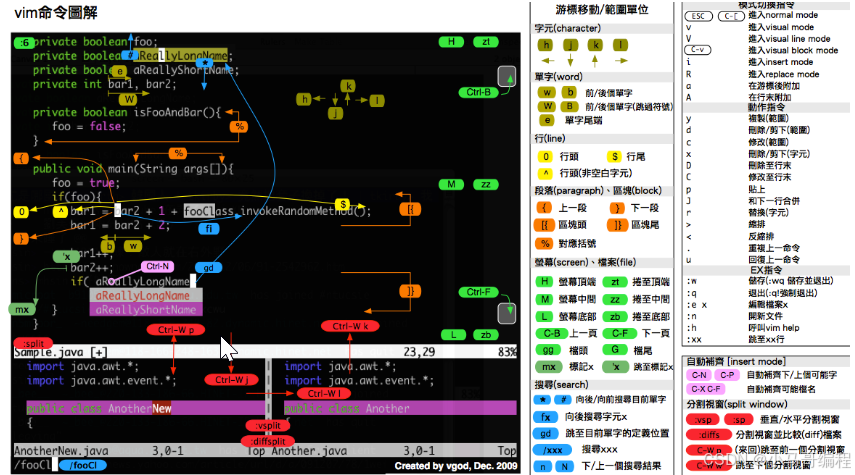效果图
当鼠标移动到目标时,外层的图片会张开,外面的图片修改透明度为0.5达到想要的效果。


完整代码
HTML部分
这里用的是绝对路径,一般建议使用相对路径(..代表上一级,.代表当前文件夹)
<!DOCTYPE html>
<html lang="en">
<head><meta charset="UTF-8"><meta name="viewport" content="width=device-width, initial-scale=1.0"><title>Document</title>
</head>
<link rel="stylesheet" href="rotate.css">
<body><main><div class="big"><div class="img1_1"><img src="D:\云计算\相片\006lmXQBgy1hr8ld3qw2dj30j60j6dv0.jpg" alt=""></div><div class="img2_2"><img src="D:\云计算\相片\eac47466820f6050608fe4e6ed17d47e.jpg" alt=""></div><div class="img3_3"><img src="D:\云计算\相片\18ff5fc7140d2cda24094e1895aaad2dcc969416.jpg" alt=""></div><div class="img4_4"><img src="D:\云计算\相片\32b963d28bc88541372f554334d99211a2810d88.jpg" alt=""></div><div class="img5_5"><img src="D:\云计算\相片\decb0351db3ae71a08caa6af2c658c3393696999.jpg" alt=""></div><div class="img6_6"><img src="D:\云计算\相片\f80113f1efc30b125b31faddcb706696399c2d7b.jpg" alt=""></div><span class="img1"><img src="D:\云计算\相片\006lmXQBgy1hr8ld3qw2dj30j60j6dv0.jpg" alt=""></span><span class="img2"><img src="D:\云计算\相片\eac47466820f6050608fe4e6ed17d47e.jpg" alt=""></span><span class="img3"><img src="D:\云计算\相片\18ff5fc7140d2cda24094e1895aaad2dcc969416.jpg" alt=""></span><span class="img4"><img src="D:\云计算\相片\32b963d28bc88541372f554334d99211a2810d88.jpg" alt=""></span><span class="img5"><img src="D:\云计算\相片\decb0351db3ae71a08caa6af2c658c3393696999.jpg" alt=""></span><span class="img6"><img src="D:\云计算\相片\f80113f1efc30b125b31faddcb706696399c2d7b.jpg" alt=""></span></div></main>
</body>
</html>css部分
*{box-sizing: border-box;
}
body{margin: 0;padding: 0;background-color: #2f3542;
}
.big span {position: absolute;width: 150px;height: 150px;margin-left: 108px;margin-top: 112px;
}.big div{position: absolute;width: 300px;height: 300px;
}
.big{z-index: 2;height: 350px;width: 350px;margin: 200px auto;transform-style: preserve-3d;animation: roll 9s infinite;
}.big div img{opacity: 0.5;width: 100%;height: 100%;
}
.big span img{width: 100%;height: 100%;
}/* 左右前后上下 */.img3{transform:translateX(-75px) rotateY(90deg);
}
.img4{transform:translateX(75px) rotateY(90deg);
}
.img1{transform: translateZ(75px);
}
.img2{transform: translateZ(-75px);
}
.img5{transform:translateY(-75px) rotateX(90deg);
}
.img6{transform:translateY(75px) rotateX(90deg);
}.img3_3{transform:translateX(-150px) rotateY(90deg);
}
.img4_4{transform:translateX(150px) rotateY(90deg);
}
.img1_1{transform: translateZ(150px);
}
.img2_2{transform: translateZ(-150px);
}
.img5_5{transform:translateY(-150px) rotateX(90deg);
}
.img6_6{transform:translateY(150px) rotateX(90deg);
}
@keyframes roll{from {transform: rotateX(0deg) rotateY(0deg);}to{transform: rotateX(360deg) rotateY(360deg);}
}
.big:hover .img1_1{transform: translateZ(300px);
}
.big:hover .img2_2{transform: translateZ(-300px);
}
.big:hover .img3_3{transform:rotateY(90deg) translateZ(-300px);
}
.big:hover .img4_4{transform:rotateY(-90deg) translateZ(-300px);
}
.big:hover .img5_5{transform:rotateX(90deg) translateZ(300px);
}
.big:hover .img6_6{transform:rotateX(-90deg) translateZ(300px);
} 部分代码介绍
在CSS中, translateZ 用于在3D空间中对元素进行变换。
1. 功能原理
- 它沿着Z轴(垂直于屏幕的轴)移动元素。当你使用 translateZ 时,会改变元素在3D空间中相对于观察者(用户视角)的深度位置。
- 语法为 translateZ(<length>) ,其中 <length> 通常是像素(px)等长度单位。正值会使元素向屏幕外(靠近观察者)移动,负值会使元素向屏幕内(远离观察者)移动。
2. 应用场景
- 创建3D效果:与 translateX 和 translateY 配合使用,可以将2D元素转换为3D元素,构建出如3D立方体、3D旋转等复杂的3D效果。例如,在构建一个3D立方体时,通过 translateZ 调整每个面在Z轴上的位置,来营造出立方体的立体感。
- 视觉层次:可以用来调整元素的视觉层次。比如,让一个重要的元素看起来像是悬浮在其他元素之上(通过 translateZ 正值),或者像是凹陷在背景之中(通过 translateZ 负值)。
在CSS中, animation 是一个缩写属性,用于设置动画相关的多个属性。它的完整语法如下:
animation: name duration timing - function delay iteration - count direction fill - mode play - state;
各部分取值如下:
name
- 用于指定要应用的动画名称,这个名称要与 @keyframes 规则定义的动画名称匹配。例如 animation - name: myAnimation; 中的 myAnimation 就是一个自定义的动画名称。
duration
- 表示动画完成一个周期所需的时间,单位是秒(s)或者毫秒(ms)。比如 animation - duration: 3s; 意味着动画持续3秒完成一个周期。
timing - function
- 定义动画的速度曲线,即动画在每个时间点的速度变化情况。常见取值如下:
- ease:默认值,动画开始和结束速度较慢,中间速度快,产生平滑的过渡效果。
- linear:动画以恒定的速度进行,从开始到结束速度不变。
- ease - in:动画开始速度慢,然后逐渐加快。
- ease - out:动画开始速度快,然后逐渐减慢。
- ease - in - out:结合了ease - in和ease - out的特点,动画开始和结束速度慢,中间速度快。
- 还有一些像 cubic - bezier() 这样的函数可以自定义速度曲线。
delay
- 用于设定动画开始之前的延迟时间,单位同样是秒(s)或者毫秒(ms)。例如 animation - delay: 1s; 表示动画会在1秒后开始。
iteration - count
- 指动画的播放次数。可以是具体的数字,如 animation - iteration - count: 3; 表示动画播放3次;也可以是 infinite ,代表动画无限循环播放。
direction
- 规定动画是否反向播放,主要取值有:
- normal:默认值,动画按正常顺序播放。
- reverse:动画反向播放。
- alternate:动画先正向播放,然后反向播放,如此反复。
- alternate - reverse:动画先反向播放,然后正向播放,如此反复。
fill - mode
- 用于定义在动画开始之前和结束之后,元素如何应用样式。常见取值如下:
- none:默认值,动画结束后元素回到初始状态。
- forwards:动画结束后,元素保持在动画结束时的状态。
- backwards:在动画延迟期间,元素应用动画第一帧的样式。
- both:结合了forwards和backwards的特点。
play - state
- 用来控制动画的播放状态,取值为:
- running:动画正常播放。
- paused:动画暂停播放。
在CSS中, transform - style 属性主要用于3D变换场景。
它有两个主要的值: flat 和 preserve - 3d 。
flat(默认值)
- 当设置为 flat 时,所有子元素都被视为在2D平面上进行变换,即使父元素应用了3D变换。这意味着子元素不会有3D空间的效果,就像它们只是在一个平面上被简单地放置和移动一样。
preserve - 3d
- 若设置为 preserve - 3d ,则允许父元素的子元素在3D空间中进行变换。这在构建3D场景时非常有用,例如3D立方体或其他复杂的3D物体。
- 例如,你想构建一个3D立方体,需要将父元素的 transform - style 设置为 preserve - 3d ,这样立方体的六个面(作为子元素)就可以在3D空间中进行定位和旋转等操作,从而呈现出3D的视觉效果。
在HTML(确切地说是CSS)中, box - sizing 是一个非常重要的属性。
它用于定义如何计算元素的总宽度和总高度。有两个主要的值:
content - box(默认值)
- 这种模式下,元素的宽度和高度( width 和 height 属性)只计算内容部分。
- 例如,对于一个设置了 width: 100px 、 height: 100px 的 div 元素,这里的100px只是内容区域的宽度和高度。如果该元素有边框( border )和内边距( padding ),这些会额外增加元素的实际尺寸。所以整个元素的实际宽度是 内容宽度 + 左右边框宽度 + 左右内边距宽度 ,实际高度是 内容高度 + 上下边框宽度 + 上下内边距宽度 。
border - box
- 此模式下,元素的 width 和 height 属性计算的是内容、边框和内边距的总和。
- 例如,同样是 width: 100px 、 height: 100px 的 div 元素,这100px是包括了边框和内边距后的总宽度和总高度。不管边框和内边距怎么设置,内容区域的大小会自动调整,以适应给定的总宽度和总高度。
在CSS中,设置图片透明度主要有以下两种方式:
使用 opacity 属性
- 语法及效果: opacity 属性用于设置元素(包括图片)的透明度,取值范围是从 0 (完全透明)到 1 (完全不透明)。例如, opacity:0.5; 会使图片呈现半透明状态。
- 示例代码:
css
img {
opacity: 0.5;
}
- 对元素内部内容的影响:当为图片设置 opacity 属性后,图片及其内部所有内容(如可能存在的文本等)都会一起变透明。
使用 rgba() 颜色值
- 语法及效果:在设置图片背景或者对包含图片的元素背景进行设置时,可以使用 rgba() 颜色值。其中, rgba() 中的 a 代表透明度,取值范围是从 0 (完全透明)到 1 (完全不透明)。
- 示例代码:
假设图片是放在一个 div 元素中,想让这个 div 背景透明从而间接影响图片的视觉效果,可以这样设置:
css
div {
background - color: rgba(255,255,255,0.5);
/* 白色半透明背景 */
}
- 应用场景区别:如果只想让图片所在的背景透明,而不影响图片本身的清晰度和可见度,使用 rgba() 颜色值设置背景透明度是更好的选择;如果是想让图片整体包括其内容都变透明,就可以使用 opacity 属性。